三种ps修复工具使用教程
Photoshop软件是一款非常好用的修图软件,其中有三种修复工具尤其实用,下面小编就来为大家具体介绍。

具体如下:
1. 小编要为大家介绍的第一个工具就是“污点修复画笔”。首先打开“Photoshop(CS5)”,在其中打开任意一张有水印的图片。将含有该图片的图层拉至“新建图层”处,这样就复制了一个新的图层。然后我们点击“污点修复画笔工具”,先根据字母的高度调整好笔头的大小和硬度,然后在图片水印处涂抹,这样就能清除水印。

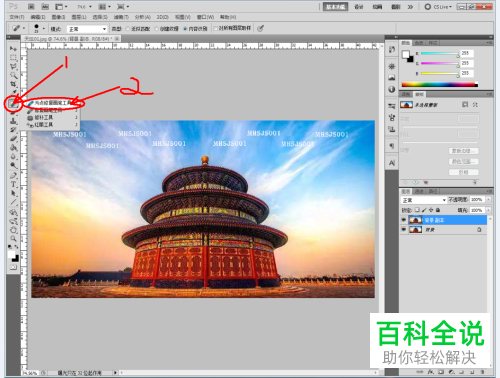



2. 小编要为大家介绍的第二个工具就是“修复画笔工具”。首先我们再打开一张含有水印的图片,按照步骤1中的方法复制一个图层。然后点击“修复画笔工具”,接着就是选择源头区域,按住“Alt”键+鼠标点击源头区域即可。然后根据字母的高度调整好笔头的大小和硬度,对水印区域进行填补和修复。




3. 最后小编要为大家介绍的工具就是“修补工具”,我们再次打开一张有水印的图片,以同样的方法复制一个图层。然后点击“修补工具”,接着选中水印所在区域,将该区域拉至源头区域(注意:这里的源头区域是指以该区域的内容进行修补),然后对水印区域进行修补就可以了。
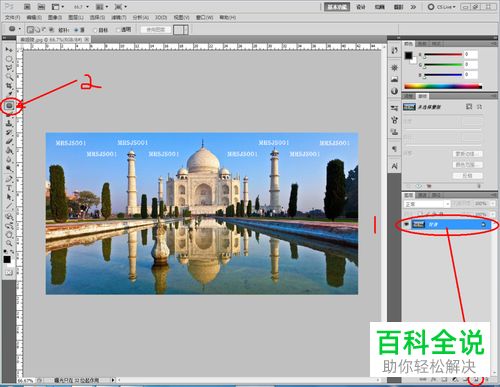
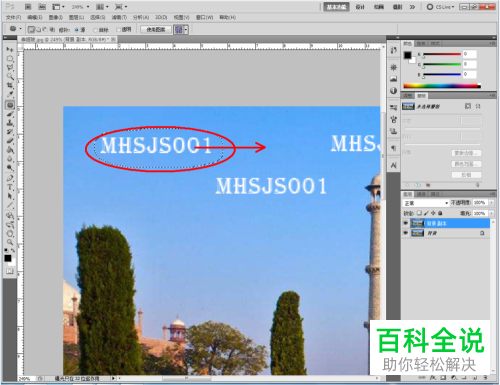
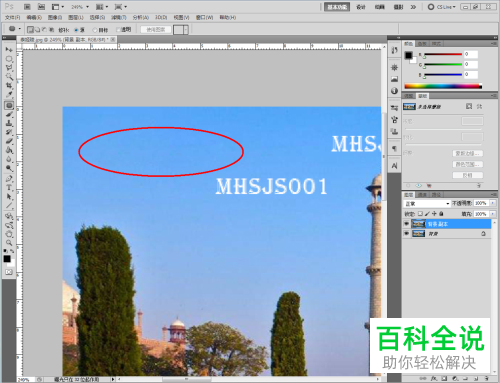


以上就是小编为大家介绍的三种ps修复工具使用教程啦,希望能帮到你~
赞 (0)
